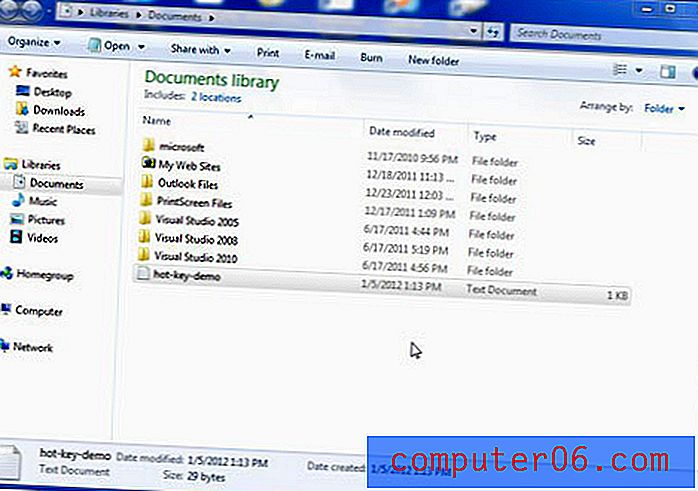Как да добавите граница към текстово поле в Excel 2013
Въпреки че е обичайно да се показват данни в Excel в клетките на електронната таблица, могат да възникнат ситуации, при които трябва да показвате информацията си по начин, който няма да повлияе на оформлението на останалите ваши клетки. Идеално решение за това е текстово поле, което може да бъде персонализирано независимо от останалата част от вашите данни. Можете дори да изпълните формули в тези текстови полета, ако желаете.
Но текстовите полета имат форматиране, което е отделно от другите настройки за вашия работен лист и може да откриете, че имате текстово поле, което няма рамка, но се нуждае от такова. Нашето ръководство по-долу ще ви покаже как да добавите рамка към текстово поле във вашия работен лист Excel 2013.
Стъпките по-долу ще предполагат, че вече имате текстово поле в електронната си таблица и че няма рамка. Ако вместо това се интересувате от показване на мрежови линии в електронната си таблица, можете да щракнете тук.
Ето как да добавите рамка към текстово поле в Excel 2013 -
- Отворете електронната си таблица в Excel 2013.
- Щракнете върху текстовото поле, към което искате да добавите рамка.
- Кликнете върху раздела Формат в горната част на прозореца.
- Щракнете върху бутона Shape Outline в секцията Shape Styles на лентата.
- Щракнете върху цвета, който искате да зададете за вашата граница.
Тези стъпки се повтарят по-долу със снимки -
Стъпка 1: Отворете файла си в Excel 2013.
Стъпка 2: Щракнете върху текстовото поле, което искате да имате рамка.

Стъпка 3: Щракнете върху раздела Формат под Инструменти за рисуване в горната част на прозореца.
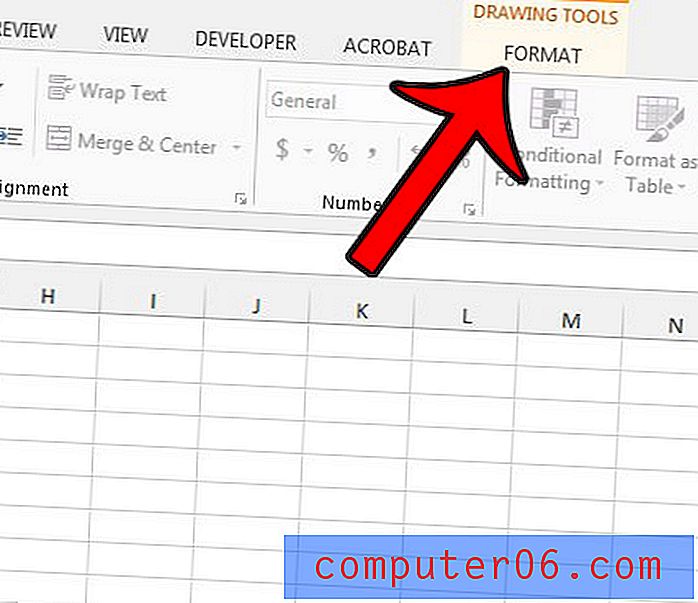
Стъпка 4: Щракнете върху бутона Shape Outline в секцията Shape Styles на навигационната лента.
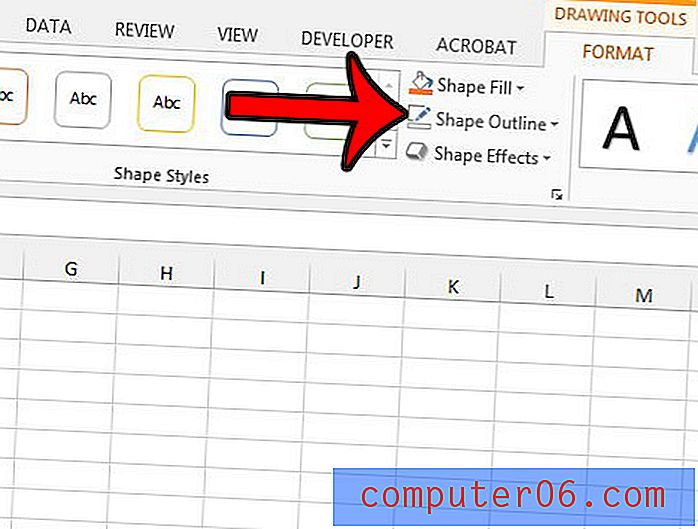
Стъпка 5: Щракнете върху цвета, който искате да използвате за рамката. имайте предвид, че можете да се върнете на това място, ако искате да зададете ширината или стила на вашата граница.
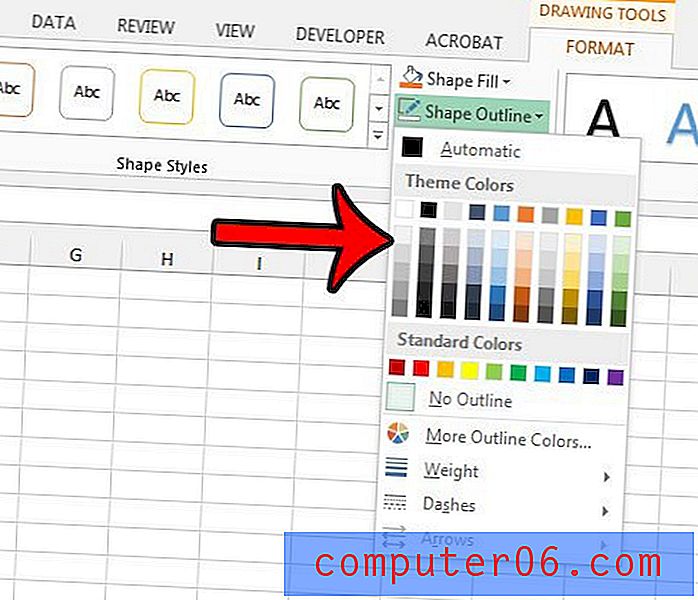
Ако решите по-късно, че не харесвате външния вид на текстовото поле с рамката, тогава можете просто да премахнете рамката от текстовото поле.